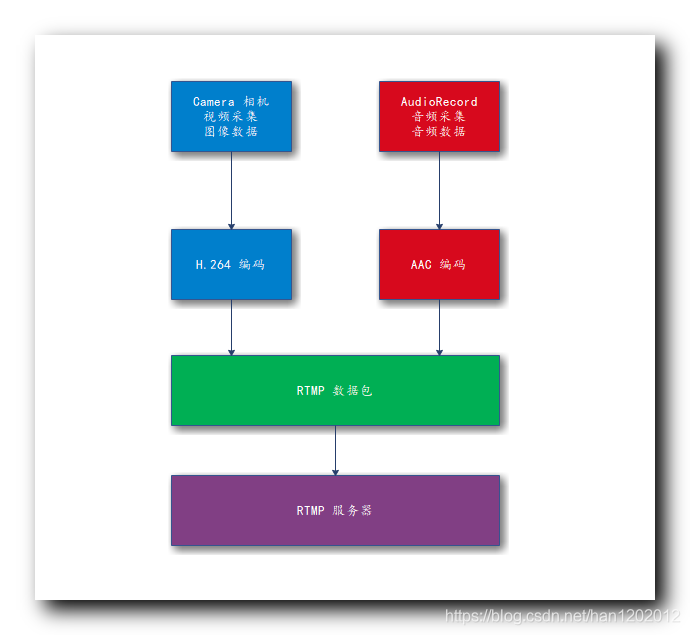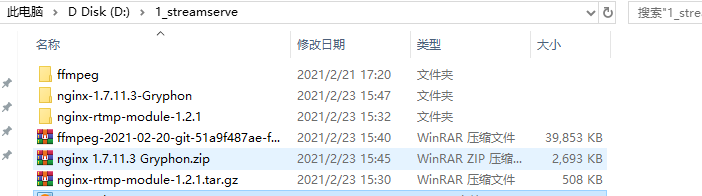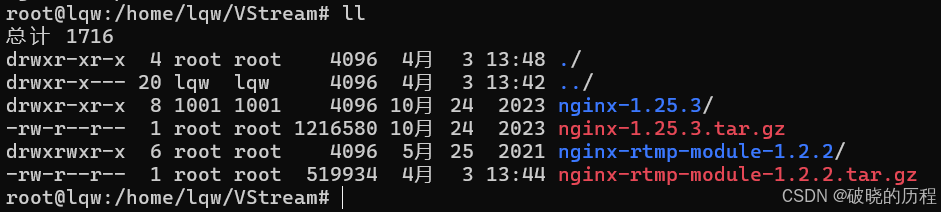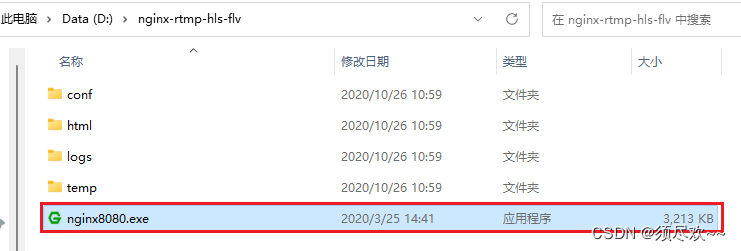搭建流媒体服务器 PingOS 平台搭建
搭建流媒体服务器 PingOS 平台搭建

近期由于工作原因需要更换公司原有 RTMP 协议推流,由于 Flash 插件今年年底就淘汰使用,并且一直在寻找一种并发好、延时低、同时便于回放功能的应用,在网上找到了基于Nginx + FFmpeg 推流的解决方案,可以实现 HLS 协议推流,看项目介绍可以实现 HLS+ 协议,这个工具安装比较便捷。
首先介绍一下这个开源的项目,欢迎给他们 star,谢谢。
官网地址:https://pingos.io/
安装
项目文档:https://pingos.io/docs/zh/quick-start
在官方网站的项目文档中讲解的不是很清晰,特别是针对新手来说是有一定的难度,我这里使用的是 Linux CentOS 7.4 64位环境,需要提前安装 Git 应用,这个就不详细讲解了,接下来讲一下如何安装:
1、下载源码
git clone https://github.com/pingostack/pingos.git2、快速安装
cd pingos
./release.sh -i3、启动服务
cd /usr/local/pingos/
./sbin/nginx配置
一般情况下,安装完毕 PingOS 后就可以使用了,通过配置文件可以看到 nginx 占用端口为80,rtmp 端口占用为1935 。
但是在实际情况下,80 端口一般是使用于 HTTP 等服务,所以说尽量将服务端口设置为非 80 端口,由于使用了阿里云,可以关闭防火墙,同时配置安全组策略将 8080 入端口设置为允许状态。
下面是修改好的配置文件,位置为:/usr/local/pingos/conf/nginx.conf:
user root;
daemon on;
master_process on;
worker_processes 1;
#worker_rlimit 4g;
#error_log logs/error.log;
#error_log logs/error.log notice;
error_log logs/error.log info;
worker_rlimit_nofile 102400;
worker_rlimit_core 2G;
working_directory /tmp;
#pid logs/nginx.pid;
events {
# use epoll;
worker_connections 1024;
multi_listen unix:/tmp/http 8080;
multi_listen unix:/tmp/rtmp 1935;
}
stream_zone buckets=1024 streams=4096;
rtmp {
log_format log_bandwidth '{"app":"$app","name":"$name","bitrate":$bitrate,"args":"$args","timestamp":$ntp,"ts":"$time_local","type":"$command","remote_addr":"$remote_addr","domain":"$domain"}';
access_log logs/bandwidth.log log_bandwidth trunc=60s;
server {
listen 1935;
serverid 000;
out_queue 2048;
server_name localhost;
application live {
rtmp_auto_pull on;
rtmp_auto_pull_port unix:/tmp/rtmp;
# live_record on;
# live_record_path /tmp/record;
# recorder r1{
# record all;
# record_path /tmp/record;
# }
# exec_publish bash -c "ffmepg -i rtmp://127.0.0.1/live/$name -c copy /tmp/mp4/$name-$starttime.mp4";
live on;
hls on;
hls_path /tmp/hls;
hls_fragment 4000ms;
# hls_max_fragment 6000ms;
hls_playlist_length 12000ms;
hls2memory on;
mpegts_cache_time 20s;
hls2_fragment 1300ms;
hls2_max_fragment 1600ms;
hls2_playlist_length 3900ms;
wait_key on;
wait_video on;
cache_time 3s;
low_latency off;
fix_timestamp 2s;
# h265 codecid, default 12
hevc_codecid 12;
}
}
}
http {
include mime.types;
default_type application/octet-stream;
log_format main '$remote_addr - $remote_user [$time_local] "$request" '
'$status $body_bytes_sent "$http_referer" '
'"$http_user_agent" "$http_X-Forwarded-For" "$http_X-Real-IP" "$host"';
access_log logs/access.log main;
sendfile on;
#tcp_nopush on;
#keepalive_timeout 0;
keepalive_timeout 65;
#reset_server_name www.test1.com www.test2.com;
#gzip on;
server {
listen 8080;
location /rtmp_stat {
rtmp_stat all;
rtmp_stat_stylesheet /stat.xsl;
}
location /xstat {
rtmp_stat all;
}
location /sys_stat {
sys_stat;
}
location /control {
rtmp_control all;
}
location /live {
flv_live 1935;
add_header 'Access-Control-Allow-Origin' '*';
add_header Cache-Control no-cache;
}
location /ts {
ts_live 1935 app=live;
}
location /hls {
# Serve HLS fragments
types {
application/vnd.apple.mpegurl m3u8;
video/mp2t ts;
}
root /tmp;
add_header Cache-Control no-cache;
add_header 'Access-Control-Allow-Origin' '*';
}
location /hls2 {
hls2_live 1935 app=live;
add_header 'Access-Control-Allow-Origin' '*';
add_header Cache-Control no-cache;
}
location / {
chunked_transfer_encoding on;
root html/;
}
}
}修改完配置之后需要进行 nginx 服务重新载入等操作。
命令
# 进入到 PingOS 应用目录,下面所有操作皆以此目录下进行
cd /usr/local/pingos/
# 开启 nginx 服务器
./sbin/nginx
# 检查 nginx 配置语法是否正确
./sbin/nginx -t
# 重新加载 nginx 配置
./sbin/nginx -s reload
# 停止 nginx 服务器
./sbin/nginx -s stop推流
配置好服务器,可以看一下流媒体服务器推流效果,这里我是用的是 OBS 推流应用,推流端使用的是 RTMP 协议,在播放端使用的是 hls+ 协议。
这里给大家提供两个官方推荐查看推流效果的地址,也是应用提供的 Web 页面:
http://ip地址:端口/h5player/flv无插件播放http-flv直播流http://ip地址:端口/rtmp_stat查看当前服务器推流统计数据

OBS配置
播放地址:http://ip地址:端口/hls2/流名.m3u8
参考
最后,这是一个系列的文章,后续还有针对 PingOS 流媒体服务还有对应优化,敬请关注。
腾讯云开发者

扫码关注腾讯云开发者
领取腾讯云代金券
Copyright © 2013 - 2025 Tencent Cloud. All Rights Reserved. 腾讯云 版权所有
深圳市腾讯计算机系统有限公司 ICP备案/许可证号:粤B2-20090059 深公网安备号 44030502008569
腾讯云计算(北京)有限责任公司 京ICP证150476号 | 京ICP备11018762号 | 京公网安备号11010802020287
Copyright © 2013 - 2025 Tencent Cloud.
All Rights Reserved. 腾讯云 版权所有



![Nginx搭建视频点播和视频直播服务器[通俗易懂]](https://ask.qcloudimg.com/http-save/yehe-8223537/457a49ff019c91d758a20484ebe889fb.jpeg)